>
7. HQL エディタを使用する
この手順では、HQL エディタの概要について説明します。HQL エディタには、HQL クエリを容易に定義および実行できる機能があります。
7.1. HQL エディタを使用する
- [DbXaminer] の [HQL エディタ] タブを表示し、ボタンをクリックして Workshop-Hibernate-Tutorial Web アプリケーションを選択します。
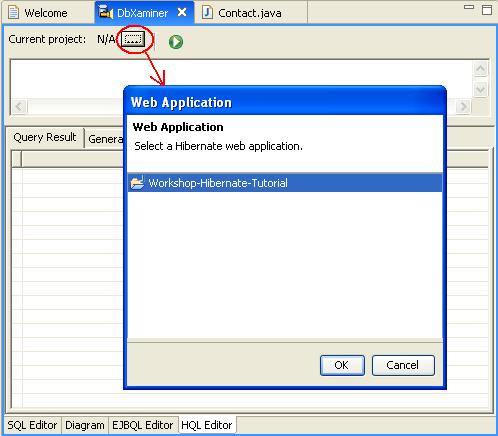
- [HQL エディタ] で HQL クエリを定義する際は、〔Ctrl〕+ スペース キーを押すことで、HQL キーワードや永続性エンティティに関するコード補完機能を使用できます。ここでは、まずコード補完機能を使用して HQL SELECT クエリを定義してみることにします。HQL エディタで、「S」と入力してから〔CTRL〕+ スペース キーを押します。「S」の文字で始まる HQL キーワードの一覧が表示されます。
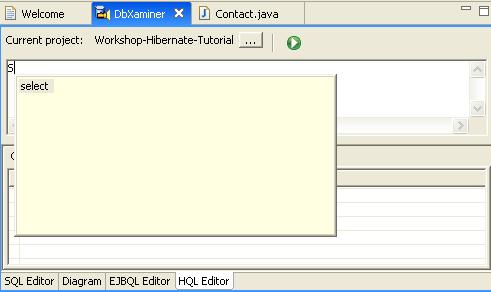
- select キーワードを選択します。
- スペースを入力してから、以下のように、データを取得する Product オブジェクトのプロパティ (p.productid、p.code、p.name) をカンマで区切って指定します。注意 : プロパティに付加されているプレフィックスの「p」は、後で指定する Product エンティティのエイリアスです。
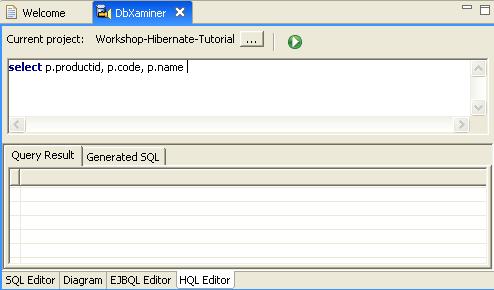
- 「from」(コード補完も使用できます) およびスペースを入力します。
- 〔CTRL+ スペース キーを押すと永続性エンティティの一覧が表示されます。Product オブジェクトを選択します。
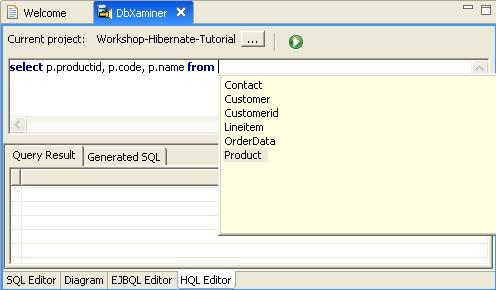
- スペースを入力してから、Product エンティティのエイリアスとして「p」を指定します。
- 以上で、HQL SELECT クエリを定義できました。これを実行するには、[クエリの実行] ボタンをクリックするか、ホットキーの〔Ctrl〕+〔Enter〕を押します。
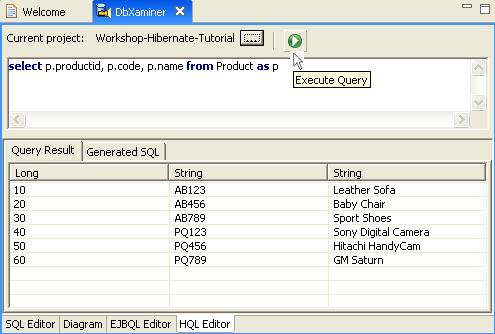
- クエリに HQL WHERE 句を追加し、商品コードの先頭が「AB」である商品を検索するようにします。コード補完機能を使用しても、すべて手で入力してもかまいません。クエリを実行して商品データを取得します。
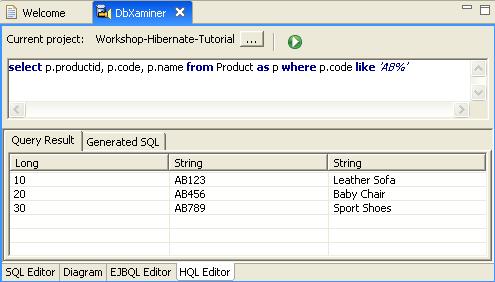
- [HQL エディタ] の [Generated SQL] タブをクリックします。このタブには、定義した HQL クエリに基づいて生成されたネイティブ SQL 文が表示されます。
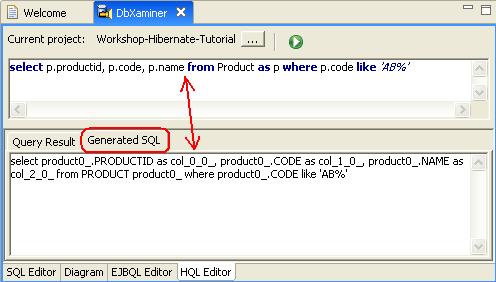
チュートリアルの前後の手順に移動するには、次の矢印をクリックしてください。